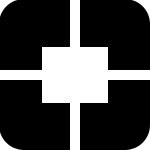cdr下载x4精简版绿色
v1.0 | 2024-02-08
cdr下载x4精简版绿色是一款轻松就可以帮助用户们来完成复杂绘图需求的专业软件。丰富的功能可以有效的覆盖所有专业绘图需求,对cdr下载x4精简版绿色感兴趣那就下载吧。

cdr下载x4精简版绿色功能使用介绍
coreldraw x4自动抠图怎么用?
1、首先我们打开安装好的COREIDRAW X4,打开软件后我们需要导入一张图片,单击【文件】——【导入】然后选择你需要扣的图片即可导入成功。
2、将图片成功导入后,如果图片太大或太小,你可以选择用鼠标左键拖动图片的边角进行放大或缩小。黑色点是图片的边框位置,鼠标放在该位置拖住不放即可放大缩小。
3、整理好图片后我们需要开始抠图了,选择导航栏上的【位图】——【轮廓描摹】——【高质量图像】
4、进入到COREIDRAW X4的轮廓描摹界面后,我们在下图中标示处调整描摹的细节。
5、设置完细节后单击【排列】——【取消群组】,这里有两个取消的方式,选择第一个即可。
6、取消群组后就需要删减一些不要的图像了,单击【挑选工具】选择不需要的图像直接删除即可。
7、删除不需要的图像后单击【文件】——【导出】,导出保存的格式选择.jpg,其他数据默认即可。
8、最后是小编抠图的最终结果了
coreldraw x4怎么裁剪?
1、单击左侧导航栏然后选择【裁剪工具】或是第三个按钮
2、选中裁剪按钮后,我们圈出自己需要的位置
3、圈中自己需要的位置后,在圈中的区域内双击即可裁剪出来。
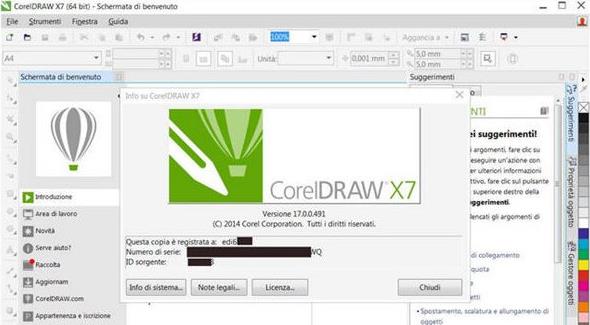
cdr下载x4精简版绿色特点
1、编辑照片更容易更方便,可以随时使用手机;
2、轻松方便地转换图片,自由掌握矢量元素;
3、简化用户的工作流程,更好的激发用户的创造力和想象力。
4、为了满足所有用户的运营需求,大型项目也可以用软件完成。
5、该软件的兼容性非常高,它可以容纳100种文件;
6、可以直接导入导出,文件格式可以自由选择。
cdr下载x4精简版绿色安装步骤
1、下载CorelDRAW x4简体中文完整安装软件包后,打开其中的程序文件夹
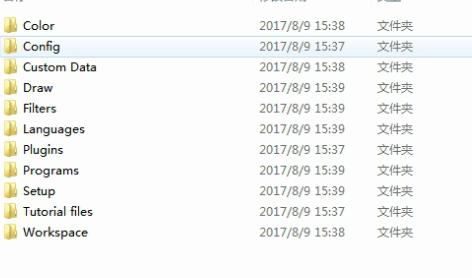
2、找到CorelDRAW x4、exe,然后双击打开
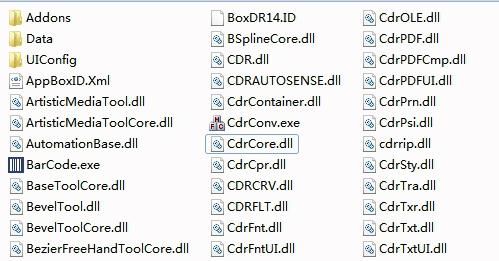
3、启动CorelDRAW x4简体中文完整版本初始化安装向导
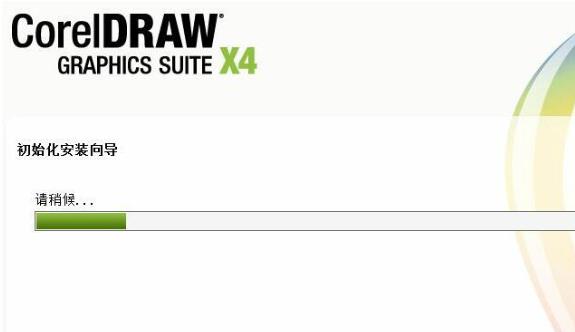
4、阅读并同意许可协议,然后单击“下一步”。

5、选择自定义安装目录,然后仅选择第一个CorelDRAW应用程序
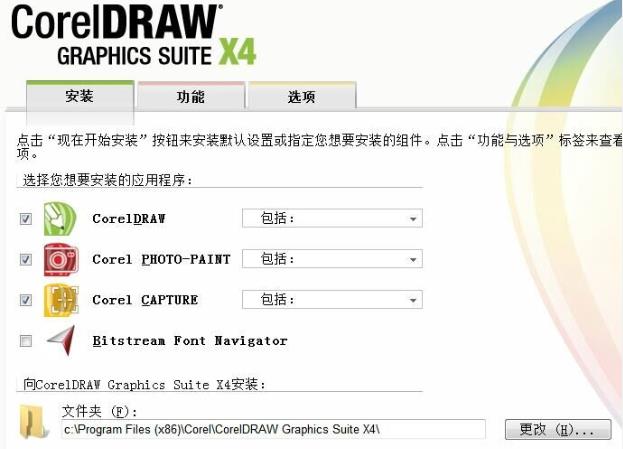
6、点击开始安装,等待进度条。
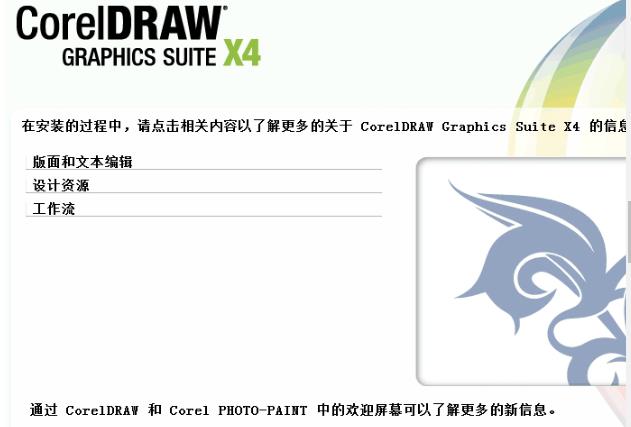
7、安装完成后,CorelDRAW x4即可使用。
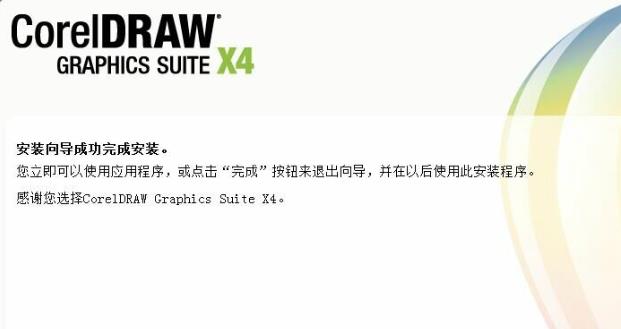
cdr下载x4精简版绿色常见问题
CorelDraw是什么?CorelDraw能做什么?
CorelDRAW Graphics Suite是加拿大Corel公司的平面设计软件。
CorelDRAW Graphics Suite非凡的设计能力广泛地应用于商标设计、标志制作、模型绘制、插图描画、排版及分色输出等等诸多领域。
CorelDRAW界面设计友好,空间广阔,操作精微细致;CorelDRAW提供了一整套的图形精确定位和变形控制方案;
CorelDRAW的文字处理与图像的输出输入构成了排版功能。CorelDRAW易用性、兼容性与价值性一直是业界专业人员的最爱。